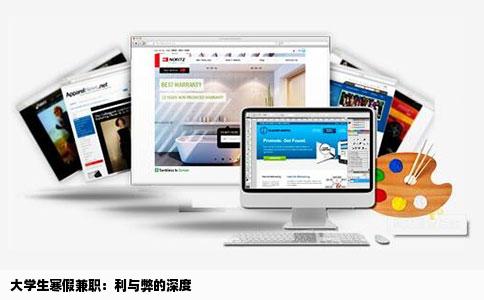没有优化项目但是开机还是很慢怎么办
- 优化
- 2024-11-24 11:03:28
- 68
在计算机使用过程中,时常会遇到电脑开机速度变慢的问题。很多用户的第一反应是进行系统优化或升级硬件。有时即使没有进行任何优化项目,电脑依然出现开机缓慢的情况。本文将深入探讨这一现象的原因及解决方法。
问题分析
1. 硬件老化:即使没有进行过优化,硬件的老化也可能导致开机速度下降。例如,硬盘的读写速度随使用时间的增长而变慢。
2. 软件积累:随着使用时间的增长,电脑中安装的软件越来越多,启动项也会增多,从而拖慢开机速度。
3. 系统错误:系统文件损坏、注册表混乱等也可能导致开机缓慢。
4. 启动项过多:许多软件在安装时会设置为自动启动,这些启动项过多会拖慢开机过程。
解决策略
(一)清理与优化

1. 清理启动项:通过任务管理器或第三方软件,禁用不必要的启动项,减少开机时的负担。
2. 清理系统垃圾:定期使用系统清理工具,清理临时文件、缓存等,以释放存储空间。
3. 优化软件设置:根据需要调整软件的启动方式和运行模式,减少资源占用。
(二)硬件升级与维护
1. 升级内存:增加内存可以提升系统的运行速度,减少卡顿现象。
2. 更换固态硬盘:使用固态硬盘替换或升级传统机械硬盘,大幅提高读写速度。
3. 维护与保养:定期对硬件进行清洁和保养,确保硬件处于良好状态。
(三)系统修复与重装
1. 系统修复:使用系统自带的修复工具或第三方软件修复系统文件错误、注册表混乱等问题。
2. 重装系统:在无法通过修复解决问题时,考虑重装系统以恢复最佳性能。
实际操作步骤
1. 清理启动项:打开任务管理器,在“启动”选项卡中禁用不必要的启动项;或使用如360安全卫士等软件进行一键优化。
2. 清理系统垃圾与优化软件设置:使用系统自带的清理工具或第三方软件清理垃圾文件和缓存;根据软件的使用习惯调整其运行模式和启动方式。
3. 硬件升级与维护:根据预算和需求选择合适的内存和硬盘进行升级;定期对硬件进行清洁和保养,确保其处于良好状态。
4. 系统修复与重装:使用系统自带的修复工具或第三方软件进行系统修复;若问题无法解决,考虑备份重要数据后重装系统。
电脑开机慢的问题不一定需要通过优化项目来解决。通过清理启动项、清理系统垃圾、优化软件设置、硬件升级与维护以及系统修复与重装等方法,我们可以有效地解决电脑开机慢的问题。在操作过程中,需要根据实际情况选择合适的解决方法,并注意保护好重要数据。定期进行系统维护和硬件保养也是预防电脑性能下降的重要措施。